这篇文章为各位带来的内容是EViews中数据输成excel格式相关的,对此感兴趣的用户可以去下文看看EViews中数据输成excel格式具体操作流程 。
EViews中数据输成excel格式的操作教程

下面是某个实验结果,现在使用它来得出excel数据 。
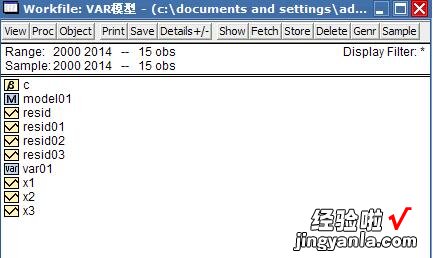
【分享EViews中数据输成excel格式的操作教程】
想提取上图X1 X2 X3的excel数据,根据File→Export-→write text-lotus-excel,依次点击 , 得出下图
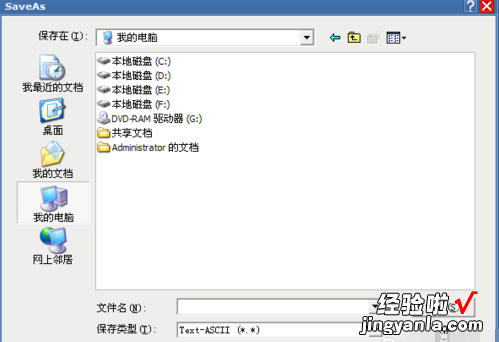
选择要保存在某一文档中,之后,点击保存类型 , 选择excel(*xls),输入文件名1234 。
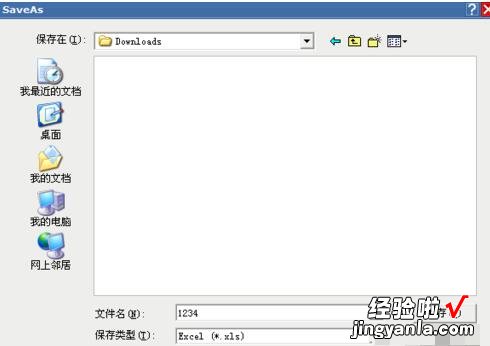
点击保存后 , 得出如图
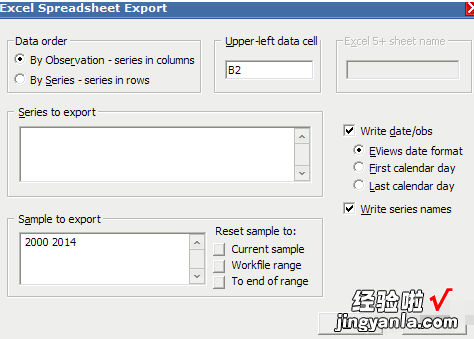
可以选择自己要保存的项目选项,最主要的是在series to export下方输入X1 X2 X3,其他可以保持不变 。
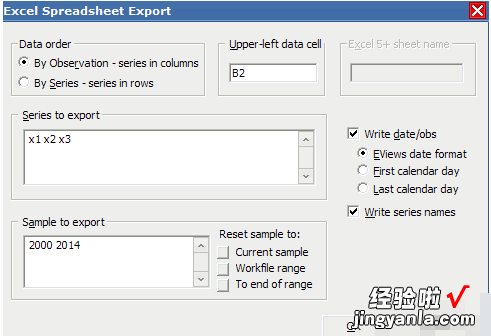
点OK后,就能在文档中得出excel文件,打开后可看到如下结果 。
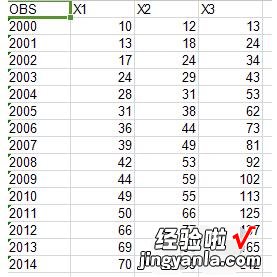
上面就是经验啦为大家带来的将EViews中数据输成excel格式的操作教程,一起来学习学习吧 。相信是可以帮助到一些新用户的 。
